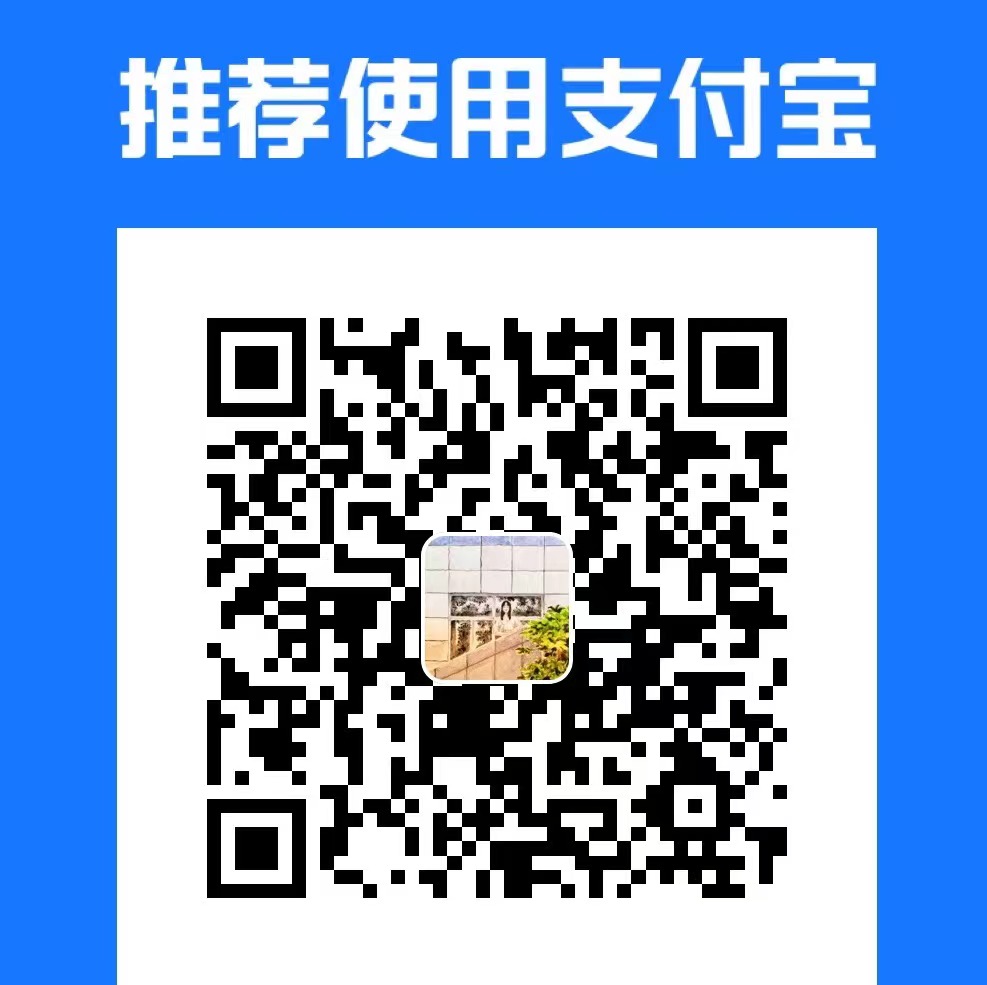软件|Windows 11 和安卓子系统之间共享文件夹
参照大佬 [@简而易网](https://www.zhihu.com/people/f96ddb4d0ee09134dc2b7b0d46c9871d) 的教程,成功安装了安卓子系统。但是安卓子系统的文件夹系统是Linux系统的,Windows 系统不能直接读取,Windows 11 与安卓子系统之间无法共享文件。
在互联网上找了一大堆网页后,发现都是教如何更换安卓子系统文件的存储位置到 D 盘 (默认是 C 盘),并没有解决我的问题。这里参考微软官方论坛 (文末参考资料2),找到了解决方法。
- 简而容网大佬已经提供了 platform-tools 工具的安装、配置和使用教程 (文末参考资料3)
这里做一点小小的修改,将 C 盘中 platform-tools 文件夹更名为 adb ,并按照简而易网的方法,在配置环境时,同步更改对应路径。
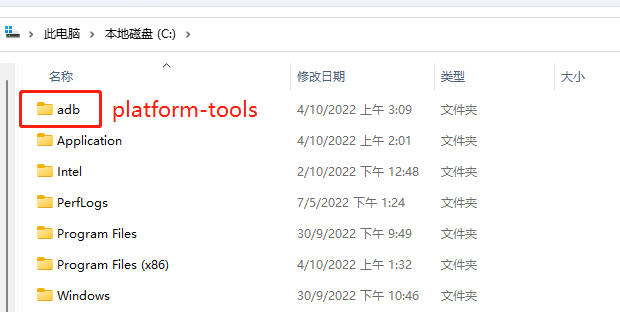
修改文件夹名称
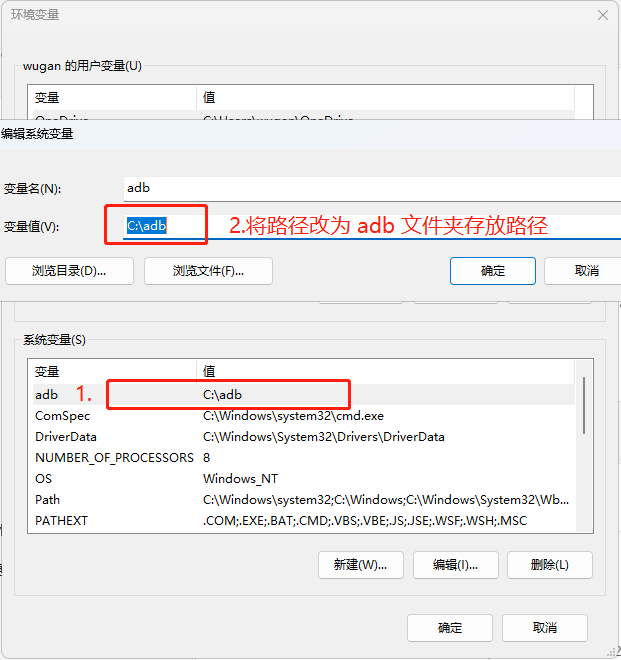
配置环境变量时做的调整
- 参考文末链接2,使用下面代码将安卓子系统中某个文件夹共享到 windows 指定位置中。
假设需要共享的文件夹是安卓子系统下的下载文件夹,即【Download】,其路径是【/storage/emulated/0/Download】
打开开始菜单,找到【终端】这个 app,鼠标右键,选择管理员权限打开终端。
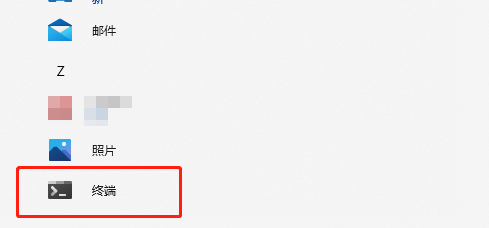
在终端中输入下述命令,输入一行就按下enter键。
1 | adb version |
这样,就可以在 adb 文件夹下找到共享的 Download 文件夹了。
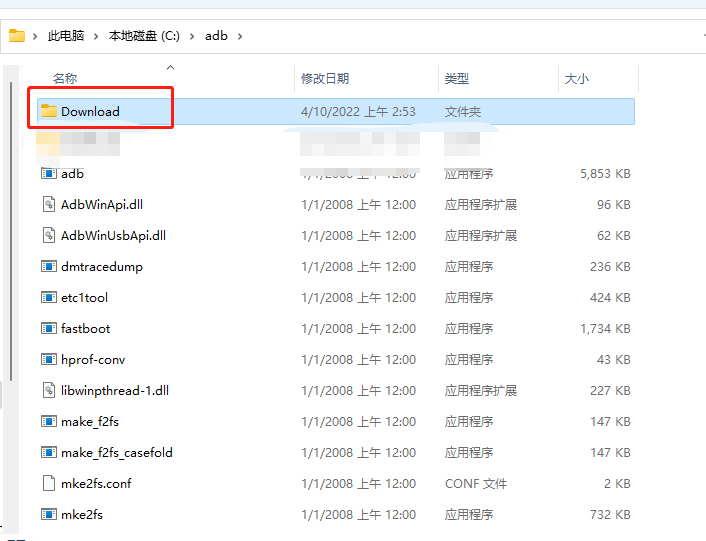
当然,可以根据自己需要共享其他文件夹,只要修改【adb push】和【adb pull】后的文件夹路径即可。
注意,在进行上述操作时,需要断开电脑上连接的其他安卓设备,如果其他安卓设备未断开,在运行最后两行命令时将会提示文件夹路径不唯一,存在多个设备。
参考资料:
转载请联系作者,并注明文章来源 https://fgzfgz.github.io
评论